Почти все крупные производители смартфонов и планшетов с операционной системой Android предлагают пользователям программное обеспечение, при помощи которого можно управлять ими с компьютера. Программы Samsung Kies, LG, PC Suite, HTC Sync очень неплохие, но у них есть один важный недостаток — все они работают с устройствами только одного производителя. Если же у пользователя есть несколько Android-устройств разных марок, приходится работать с несколькими программами, а это, не всегда удобно.
К счастью, существует немало универсальных программ для управления гаджетами на Android. Они распознают почти любые Android-устройства, дают возможность работать с несколькими девайсами одновременно, а также нередко функциональнее фирменных утилит. Одной из таких программ есть менеджер телефона для Windows "MyPhoneExplorer".
Установка и настройка MyPhoneExplorer
Чтобы начать пользоваться приложением, вам нужно скачать с официального сайта и установить клиент для компьютера, а также установить приложение для Android с Play Market.
Подключиться к компьютеру можно USB-кабелем, по Wi-Fi или Bluetooth.
Внимание! Возможность трансляции экрана телефона доступна только при подключении USB-кабелем.
Подключение через USB-кабель
Убедитесь, что установлены драйверы интерфейса отладки вашего телефона (ADB-драйверы обычно устанавливаются во время инсталляции фирменного ПО вашего телефона, но можно найти в интернете отдельно под конкретную модель).
Убедитесь, что в телефоне включена USB-отладка ("Настройки > Приложения > Разработка > Отладка USB" для Android 2+ или "Настройки > Для разработчиков > Отладка по USB" для Android 4+).
В Android 4.2.2 и новее нужно сначала разблокировать опцию USB-отладки (Настройки > О телефоне > Номер сборки > коснитесь 7 раз).
Соедините кабелем телефон с ноутбуком и запустите приложение-клиент для ПК "MyPhoneExplorer". Нажмите "Файл > Настройки" и в группе "Соединение через…" установите переключатель в положение "USB-кабель" и нажмите на кнопку "ОК".
В главном окне "MyPhoneExplorer" нажмите "Файл > Подключение".
Видео:
Подключение по Wi-Fi
Убедитесь, что в телефоне включён Wi-Fi, а также компьютер и телефон подключены к одной и той же сети (маршрутизатору). Запустите в телефоне "MyPhoneExplorer Client". Желательно настроить WiFi-PIN код для защиты от несанкционированного доступа (работает с MyPhoneExplorer 1.8.1 и выше).
Запустите приложение-клиент для ПК. Убедитесь, что MyPhoneExplorer не блокируется брандмауэром Windows. Нажмите "Файл > Настройки" и в группе "Соединение через…" поставьте переключатель в положение "Wi-Fi" и нажмите на кнопку "ОК".
В главном окне "MyPhoneExplorer" нажмите "Файл > Подключение".
Видео:
Подключение по Bluetooth
Убедитесь, что Bluetooth включён в телефоне, а также телефон настроен в паре с ПК. Прежде чем настраивать пару, настройте в телефоне Bluetooth так, чтобы телефон был доступен для обнаружения. Во время настройки сопряжения фирменной утилитой вашего Bluetooth адаптера, если в ней предусмотрена ручная настройка, виберите службу "MyPhoneExplorer".
После сопряжения узнайте номер СОM-порта через который подключен телефон к ноутбуку.
В настройках "MyPhoneExplorer" выберите "Bluetooth" и укажите номер COM-порта, предоставленный утилитой вашего Bluetooth-адаптера. Нажмите на кнопку "ОК".
В главном окне "MyPhoneExplorer" нажмите "Файл > Подключение".
Видео:
Трансляция экрана телефона на компьютер
После того, как связь установлена, можно синхронизировать содержимое устройства с компьютером. Для вывода экрана телефона на компьютер, нажмите: "Разное > Клавиатура телефона/Загрузить снимок экрана".
Откроется окно с экраном мобильника. Если экран телефона не появился, попробуйте это решение ошибки подключения по USB. Активируйте галочку "Обновлять автоматически", чтобы все происходящее на экране телефона автоматически отображалась на компьютере.
Забавная опция "Показывать курсор мыши в телефоне" показывает курсор мыши компьютера прямо на экране телефона, правда приостанавливается его передача на компьютер…
Если вы не пользуетесь телефоном несколько минут и он заснул, разбудить его можно кнопкой "Разбудить устройство" (зеленая кнопка вверху окна).
Кнопки внизу окна дублируют системные кнопки телефона: "Меню", "Домашняя" и "Назад".
Работа мышкой (вместо пальца) в телефоне
Прикосновение пальцем (Тап) – Клик левой клавишей мыши;
Скольжение пальцем по стеклу – Зажать левую клавишу мышки провести курсором в нужную сторону отпустить клавишу;
Длинный тап — Зажать на секунду левую клавишу мышки.
Другие возможности MyPhoneExplorer
В интерфейсе программы доступны для просмотра и редактирования все основные данные смартфона. При помощи встроенного файлового менеджера можно просматривать все файлы, выполнять основные операции с ними (копирование, перенос, удаление, создание папок). Есть возможность просмотра файлов, как на карте памяти, так и на внутренней памяти устройства
Также можно просмотреть список имеющихся приложений, получить сведения о дате установки и размере, которое занимает приложение. Доступны возможности экспорта и установки приложений.
Контакты и SMS-сообщения
При помощи "MyPhoneExplorer" можно добавлять/удалять контакты и даже делать звонок прямо из программы. Кроме этого, реализована синхронизация, импорт и экспорт контактов. Для показа вызовов существует раздел, в котором отдельно показываются исходящие, принятые и пропущенные звонки. Текстовые сообщения разделены на отправленные, переданные, черновики и сохраненные. C помощью "MyPhoneExplorer" можно создать архив SMS-сообщений и сохранить на компьютер.
Органайзер
Удобный интерфейс у календаря: из "MyPhoneExplorer" можно добавлять новые события, заметки, устанавливать напоминания (их список показывается в отдельном разделе). Приложение для Android имеет виджеты, позволяющие отображать эти заметки на рабочем столе телефона.
Информация о телефоне
MyPhoneExplorer — это еще и информационная утилита. В ней можно просмотреть сведения о модели смартфона, процессоре, прошивке, степени заряда аккумулятора, его температуре, напряжении (см. первую картинку статьи), а также объем свободной и занятой памяти.
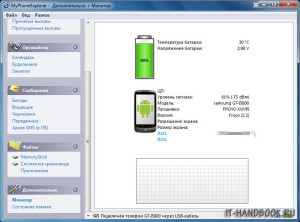
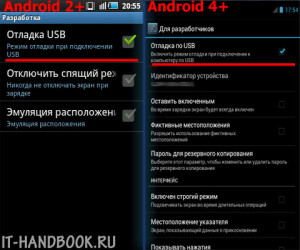
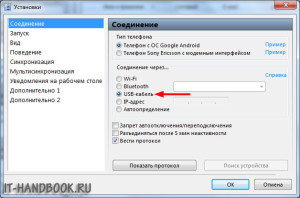
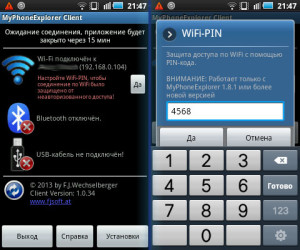
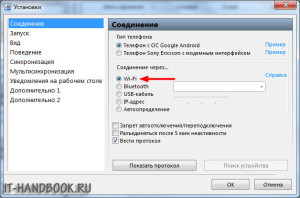
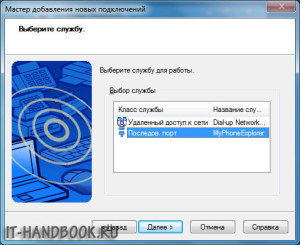
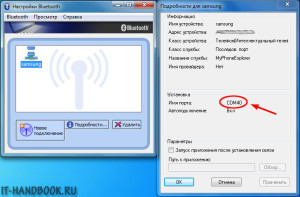
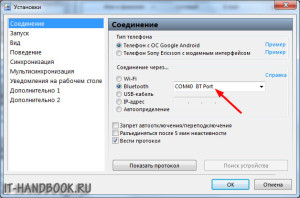
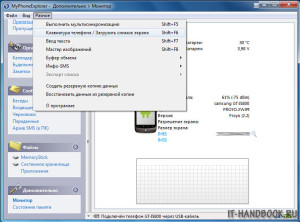
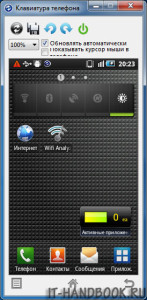
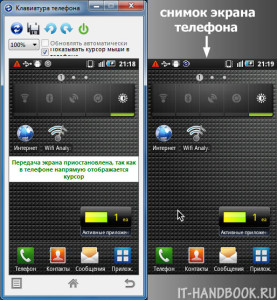
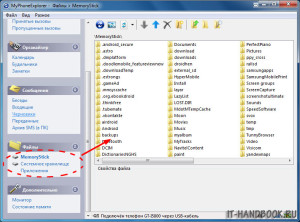
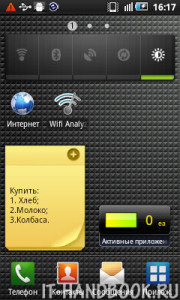
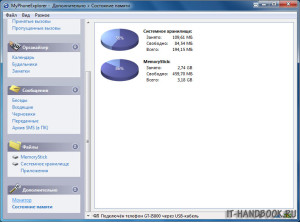
/rating_on.png)
/rating_half.png)
Как вывести потоковое видео на комп?
Как поставить галочку «Обновлять автоматически» если ее не видно (64%) и никак не растянуть — может это можно где-то прописать?
Добрый день. Установил клиент, сделал синхронизацию по Блютуз. При входящем звонке появляется маленькое окошко — оповещение о входящем звонке, но кнопка принять не активна. Кнопка отклонить работает.
И звук не передается на динамики ноутбука.
Здравствуйте!
Для совершения голосовых звонков по Bluetooth необходимо выполнить сопряжение устройств в режиме аудио. Скорее всего, по этой причине недоступна кнопка «Принять» в оповещении.
Не работает Русский язык, если выводить экран телефона на комп и писать на клавиатуре компьютера. И как это исправить ни где не написано.
а если экран мобильного разбит, получится подключить?
Если раньше была включена отладка по USB, тогда проблем не должно возникнуть, если же нет — нужно включить отладку по USB с помощью adb shell через компьютер.
у меня USB-кабель подключён, но пишет что USB-кабель не подключён… что делать?
1. убедитесь в корректной установке драйверов;
2. возможно мешает эмулятор…
здравствуйте.
вчера написал коммент-вопрос, но что-то не показывает его здесь. попробую повторить.
подскажите, пожалуйста, как Вы сделали 100% расширение( слева вверху на скрине видно)?
у меня только до 72% увеличивается((
заранее спасибо.
Здравствуйте!
Скорее всего разрешение Вашего телефона по вертикали превосходит разрешение по вертикали компьютера, поэтому программа ограничивает масштаб, чтобы не обрезать изображение.
спасибо за ответ.
а есть какое-то решение даного вопроса?
В идеале нужен монитор с большим разрешением, или искусственно увеличить разрешение монитора выше максимального (правда не сильно, чтобы было читабельно) если позволяют настройки драйвера/Windows. Помнится для старых ЭЛТ-мониторов можно было выставить в Windows разрешение больше максимального.
к сожалению, у меня только из разрешений возможно 1024х768.
Asus r51
здравствуйте.
спасибо за статью, всё хорошо подключаeться по юсб и вай-фаю, работают приложения и тп. ( Престиджио 3458) но…
есть один вопрос. у Вас на скриншоте видно, что при выводе изображения экрана мобилки сверху слева, типа сам смартфон, написано «100%». у меня же никак не выводится на 100.
самое большее это 72%. в меньшую сторону идёт, а вот увеличить не получается.
можете подсказать решение данной проблемы?
очень уж хочется расширить картинку))
При подключении через usb при просмотре онлайн видео через приложение Ютуб видео подтормаживает. Это нормально?
У меня не работает функция открытия всех запущеных приложений. То есть когда держишь +-две секунды на кнопке HOME. И не работают горячие клавиши.(( Запускаю через usb.
При подключении через USB кабель пишет телефон не индентифицирован. Что для этого требуется?
У меня ситуация. Треснул тачскрин, активность только была на левом верхнем углу экрана, остальное все было мертвое. Отладку включить нет возможности. Отключен так же был и поворот экрана. То есть тот случай, когда ни какие способы не работают. Случайно пришла в голову мысль, смочить не много водой, экран (без пленки). Активность изредка стала появляться на нужных координатах тачскрина. Включил отладку и через описанное приложение получил доступ. Может кому пригодиться инфа.
Правда с водой работает??
Опробовал на смартфоне Samsun Galaxy. приложение интересное, понравились дополнительные функции заметок и задач с виджетами, но к сожалению для этой модели данное приложение не подходит по следующим причинам:
1.Блокируется переключатель языков eng/rus на клавиатуре
2.Отсутствует функция передачи звука на пк/ноутбук.
3.Полностью блокируется функция «Специальные возможности» в настройках смартфона.
4.Печатание текста с клавиатура пк/ноутбука затруднено, а порой невозможно.
5. При переключении курсора приложение начинает зависать.
Что бы восстановить прежние функции, пришлось удалить приложение и перезагрузить смартфон.
Загрузил и установил на пк и ноутбук родное самсунговское приложение «Samsung Kies 3», сразу после установки, приложение предлагает обновить текущую устаревшую версию прошивки смартфона на новейшую, чего я не делал аж 2 года, с момента покупки в магазине. Загрузка файлов для обновления ПО Galaxy производится через подключение USB кабеля к пк или ноутбуку. Все функции работают на отлично, звук, видео, фото, синхронизация и т.д. Всем удачи.
Попробуйте приложение из этой статьи — AirDroid — удаленный доступ к телефону по Wi-Fi. Там тоже тестировался Samsung Galaxy.
У меня Honor 5A, такая же проблема, как у тебя. USB отладка включена, также через номер сборки стал «разработчиком». Язык не меняется, даже в настройках, и самое забавное, что я даже телефон выключить/перезагрузить не могу. Очень не помешала бы помощь. Не знаю, что делать.
Аааааааааааааа спаасибоооооо!!!!! У меня экран сломан и я вообще не знал как подключить его, а он мне очень нужен был. Хорошо что отладка по USB была уже включена. Спасибо!
Я правильно понял, что при подключении через USB никаких действий на телефоне совершать не нужно?
Огромное спасибо!
Помогите пожалуйста! Нужно очень срочно вытянуть контакты,но дело в том,что я не могу скачать приложение на телефон,так как полетел экран…Что делать?
У меня планшет Prestigio PMT5001 3G .Экран планшета на монитор транслируется, а вот управлять планшетом с помощью мышки-не получается, планшет просто не реагирует на нее.Не подскажите в чем дело?.Спасибо!
Вы не указали как подключили своё устройсво? MyPhoneExplorer — позволяет управлять телефоном или планшетом только по USB-кабелю. Если Вы подключили по Wi-Fi или Bluetooth, работать будет только передача экрана.
Автору спасибо за статью, интересный инструмент, но есть некоторые вопросы:
1) когда я показываю экран телефона у себя на компьютере, все показывает без проблем и управление работает, но задержка коло 1,5-2х секунд, т.е. я мышкой тапнул на компе сразу вижу что в телефоне открылось приложение, а на компе только через 1,5-2 секунды вижу результат своих нажатий, где что в настройках поменять что бы не было этой задержки?
2) я когда звоню абоненту через эту программу звонок идет, но почему-то я не могу говорить с компьютера, т.е. через микрофон компьютера, а должен говорить через динамики и микрофон телефона, как сделать так что бы разговаривать через микрофон ноута и слышать через его же динамики?
Голосовой телефонный звонок с компьютера. Настройка Bluetooth подключения
нет, микрофон компьютера не сможет передавать звук т.к. программа настраивается для подключения экрана, и управления телефона. Что бы говорить подключить надо сам микрофон к мобильнику и все норм будет.
Здравствуйте.
Скажите пожалуйста, как можно вывести звук смартфона на компьютер.
И еще, можноли говорить с абонентом позвонившим на телефон через компьютер.
Спасибо. Ровшан Нагизаде.
Здравствуйте!
Можно вывести по Bluetooth. На сайте есть статья на эту тему — «Голосовой телефонный звонок с компьютера. Настройка Bluetooth подключения«.